Ulasan Plugin Berbagi yang Lebih Baik
Diterbitkan: 2022-06-30Kita semua tahu bahwa jenis pemasaran terbaik adalah dari mulut ke mulut. Namun, di dunia online, dari mulut ke mulut pada dasarnya bermuara pada berbagi tautan. Jika seseorang menyukai konten Anda, merek Anda, atau produk Anda, cara mereka paling mungkin untuk membagikan persetujuan mereka kepada dunia adalah melalui – yah, berbagi. Itulah mengapa sangat penting untuk memiliki solusi berbagi yang sederhana dan praktis di situs WordPress Anda. Hari ini kita akan melihat plugin Better Sharing – plugin yang sepenuhnya gratis dan sangat mudah digunakan yang memungkinkan Anda dengan cepat menyiapkan berbagai solusi berbagi dan memastikan pengunjung situs web Anda dapat dengan mudah menyebarkan berita tentang Anda, bisnis Anda, dan persembahan Anda.
Mari kita selami.
Apa yang Lebih Baik Berbagi?
Better Sharing adalah persis seperti yang dijanjikan namanya – plugin WordPress yang dirancang khusus untuk membantu Anda menambahkan opsi berbagi yang lebih baik dan lebih efisien ke situs Anda. Plugin ini dikembangkan oleh CloudSponge – sebuah perusahaan yang berspesialisasi dalam integrasi buku alamat. Plugin ini tersedia sepenuhnya gratis di repositori WordPress, dan dapat diunduh langsung dari dasbor WordPress Anda.
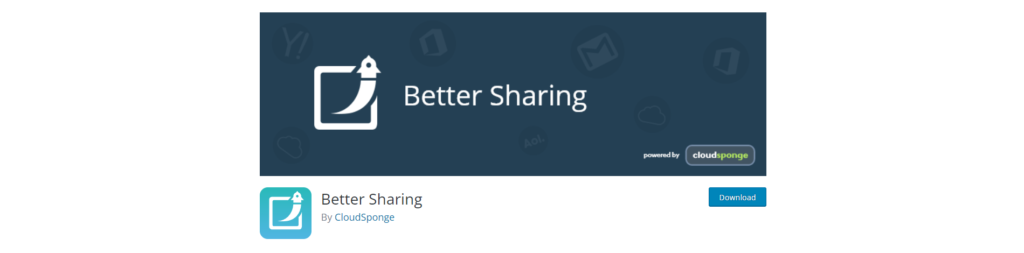
Memulai dengan Berbagi Lebih Baik
Setelah Anda menginstal dan mengaktifkan plugin, Anda akan melihat opsi baru di bilah sisi kiri bernama (Anda dapat menebaknya) Berbagi Lebih Baik. Setelah Anda mengkliknya, Anda akan disajikan dengan beberapa opsi umum.
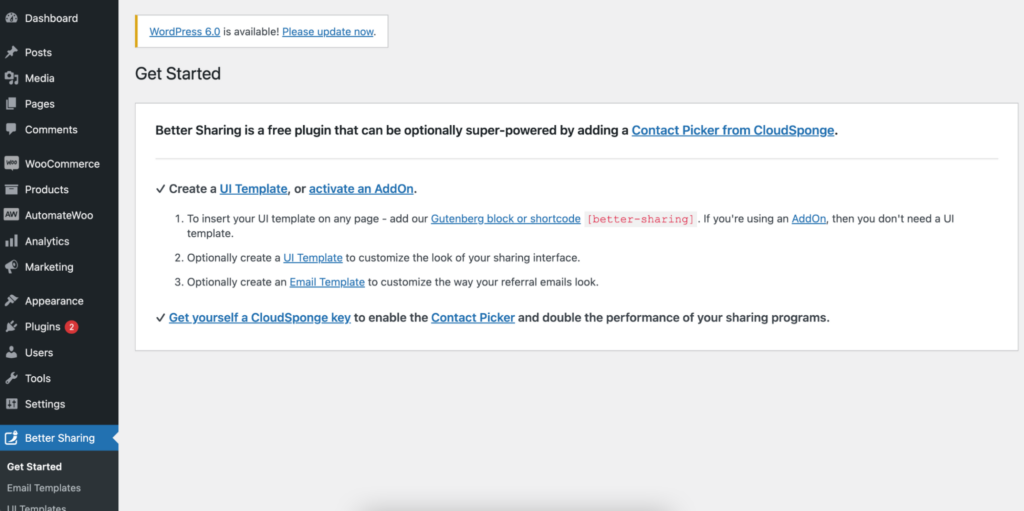
Di bagian Template Email, Anda dapat mengatur beberapa template untuk email Anda, memungkinkan Anda dengan mudah mengganti teks email di halaman yang berbeda di situs Anda. Untuk membuat template baru, cukup klik tombol “Tambahkan Template Email” di bagian atas halaman.
Anda kemudian dapat mengubah teks isi default dan baris subjek email. Better Sharing bahkan menyertakan beberapa variabel yang berguna untuk membantu Anda mempersonalisasi email untuk setiap penerima.
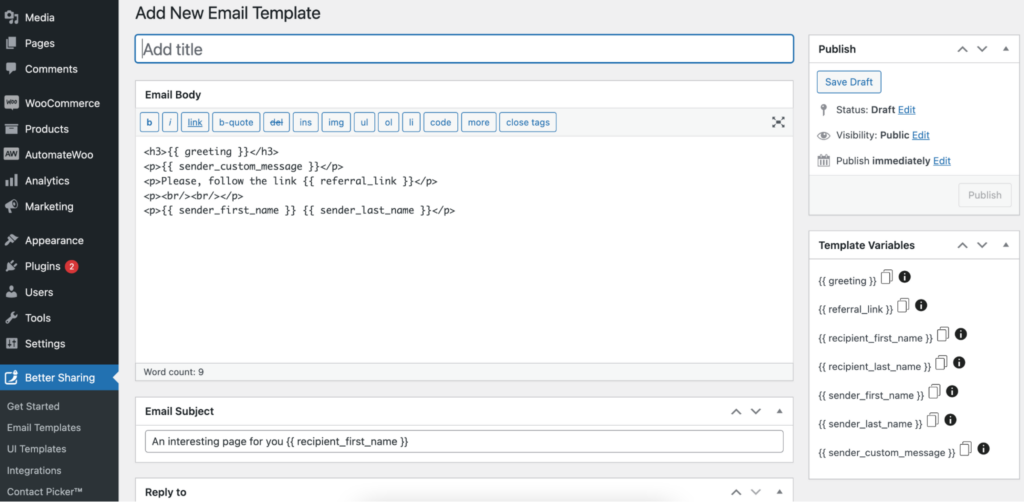
Selanjutnya, dalam pengaturan Template UI, Anda dapat mengatur Template UI baru dengan mengklik tombol “Tambahkan Template UI” di bagian atas halaman. Di sinilah Anda akan mengatur tampilan dan perilaku sebenarnya dari blok Better Sharing Anda.
Di tab "Utama", Anda dapat memilih apakah Anda ingin tautan yang dibagikan untuk templat ini menjadi tautan halaman tempat blok ditempatkan, atau tautan khusus pilihan Anda. Saya akan meninggalkan set ini ke "URL Halaman/Pos". Anda juga dapat melihat pratinjau Better Sharing Block Anda, dan mengatur ulang urutan berbagai opsi berbagi yang tersedia (termasuk berbagi di sosial, berbagi tautan langsung, dan berbagi melalui email).
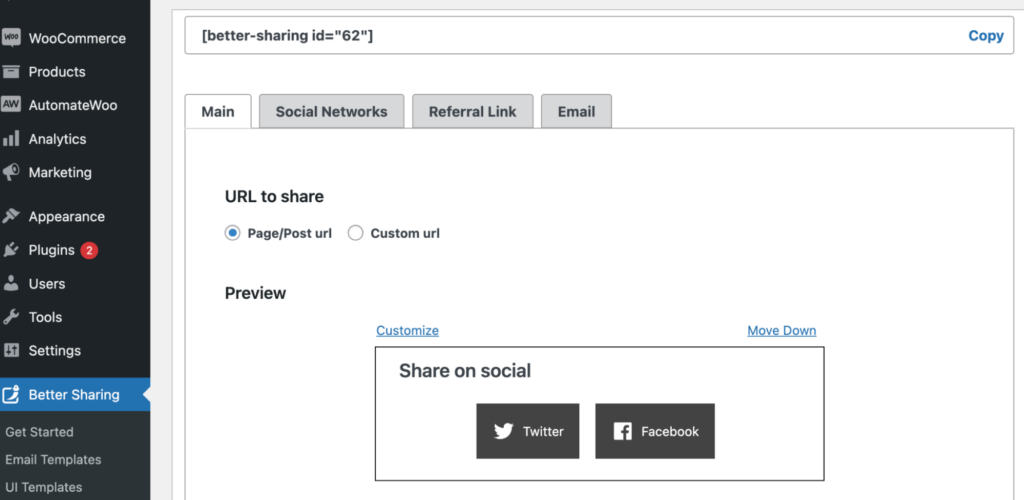
Jika Anda mengeklik tautan "sesuaikan" di sebelah salah satu dari ini, Anda akan dibawa ke salah satu dari tiga tab yang tersisa di bagian atas. Mari kita bahas satu per satu.
Di tab Jejaring Sosial, pertama-tama Anda harus memilih apakah opsi berbagi jejaring sosial akan diaktifkan atau tidak. Anda dapat mengubah judul blok dari "Bagikan di sosial" menjadi apa pun yang Anda inginkan, dan tambahkan subtitle, seperti yang saya miliki. Anda juga dapat menonaktifkan salah satu jejaring sosial yang tersedia, dan mengubah pesan yang akan dibagikan di samping tautan di Twitter (pesan default adalah "Lihat tautan ini!").
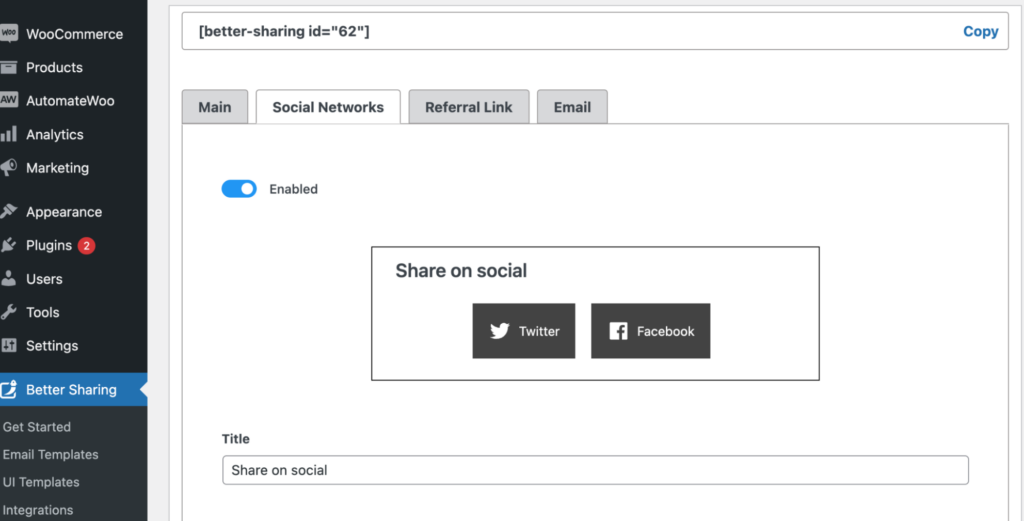
Pengaturan Tautan Referensi sangat mirip. Anda dapat memilih apakah blok ini akan diaktifkan atau tidak, serta mengubah judul dan subjudul.
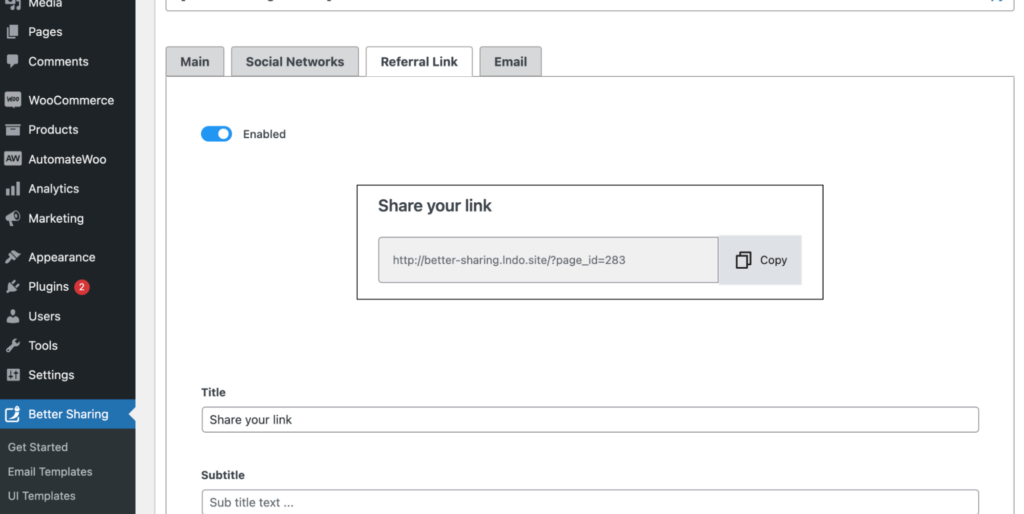
Pengaturan Email, bagaimanapun, berisi beberapa opsi selain hanya memungkinkan Anda untuk menonaktifkan blok email dan mengubah judul dan subjudul. Di sini Anda juga dapat mengubah teks placeholder yang memberi tahu pengunjung situs Anda cara berbagi ke beberapa kontak sekaligus, mengaktifkan atau menonaktifkan bidang pesan khusus dan mengubah teks placeholder-nya (seperti yang saya miliki), mengubah teks pada tombol "Kirim", dan pilih template email yang akan digunakan. Ada juga bidang untuk menyesuaikan Pemilih Kontak Anda melalui JSON, tetapi karena itu adalah opsi lanjutan dan hanya untuk pengguna yang sudah memiliki akun CloudSponge, kami akan melewatkannya dalam ulasan ini. Meskipun saya harus menyebutkan bahwa mengintegrasikan Pemilih Kontak akan mempermudah pengguna Anda untuk memilih kepada siapa mereka ingin membagikan tautan Anda.

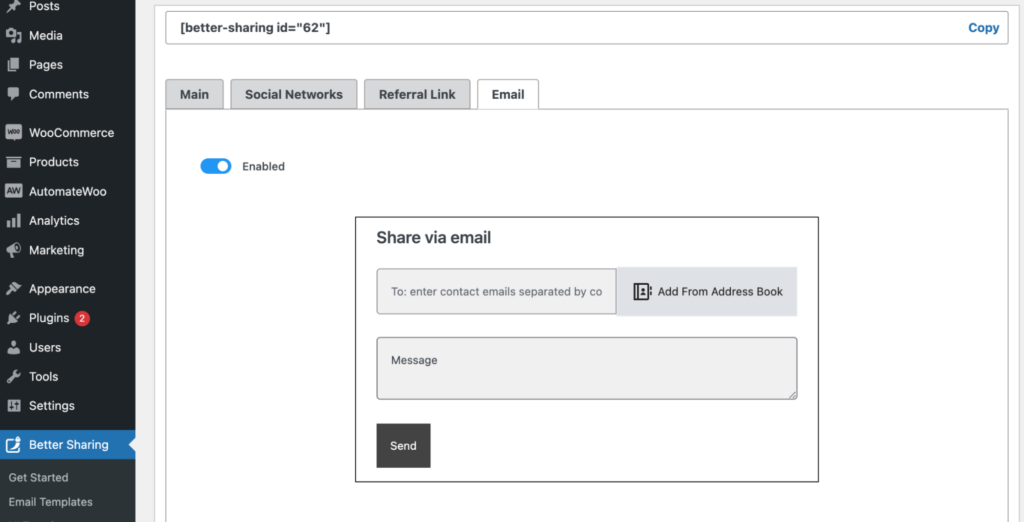
Opsi berikutnya dalam pengaturan Berbagi Lebih Baik memungkinkan Anda menghubungkan plugin dengan beberapa add-on WooCommerce, seperti add-on Refer A Friend AutomateWoo, Program Referensi Kupon, dan Daftar Keinginan WooCommerce. Ini bagus jika Anda memiliki toko online, karena akan membuat berbagi hal-hal seperti tautan rujukan, kupon, dan bahkan daftar keinginan menjadi lebih mudah bagi pelanggan Anda. Harap dicatat, bagaimanapun, bahwa Anda harus memiliki (satu atau lebih dari) tiga plugin yang disebutkan diinstal dan diaktifkan untuk mengintegrasikan Berbagi Lebih Baik dengan WooCommerce.
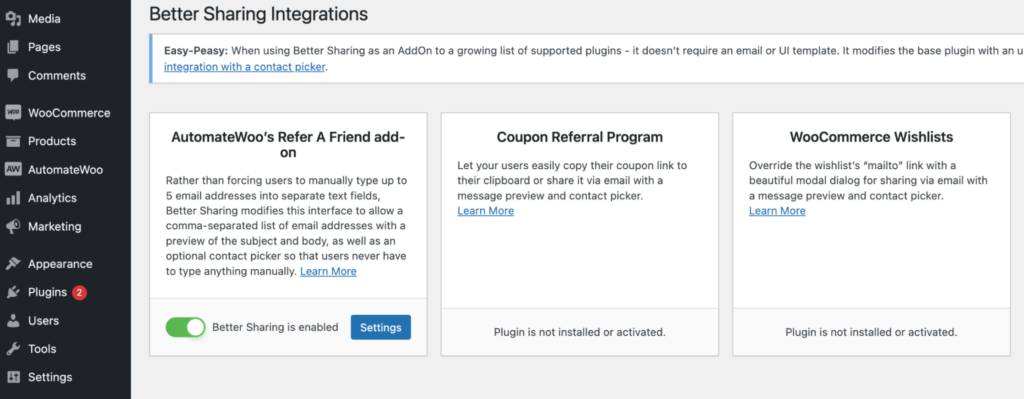
Opsi terakhir adalah Contact Picker di mana Anda dapat terhubung ke dasbor CloudSponge Anda jika Anda memiliki lisensi (meskipun Anda tidak memerlukannya untuk menggunakan plugin), dan menentukan beberapa pengaturan dasar dalam hal pengiriman email. Saya akan meninggalkan jumlah maksimum email per opsi pengiriman formulir pada 10, tetapi saya akan menetapkan WPWarfare sebagai nama perusahaan. Dengan cara ini, jika seseorang membagikan tautan ke salah satu halaman saya melalui email, nama pengirim akan membaca sesuatu seperti “John Doe via WPWarfare.”
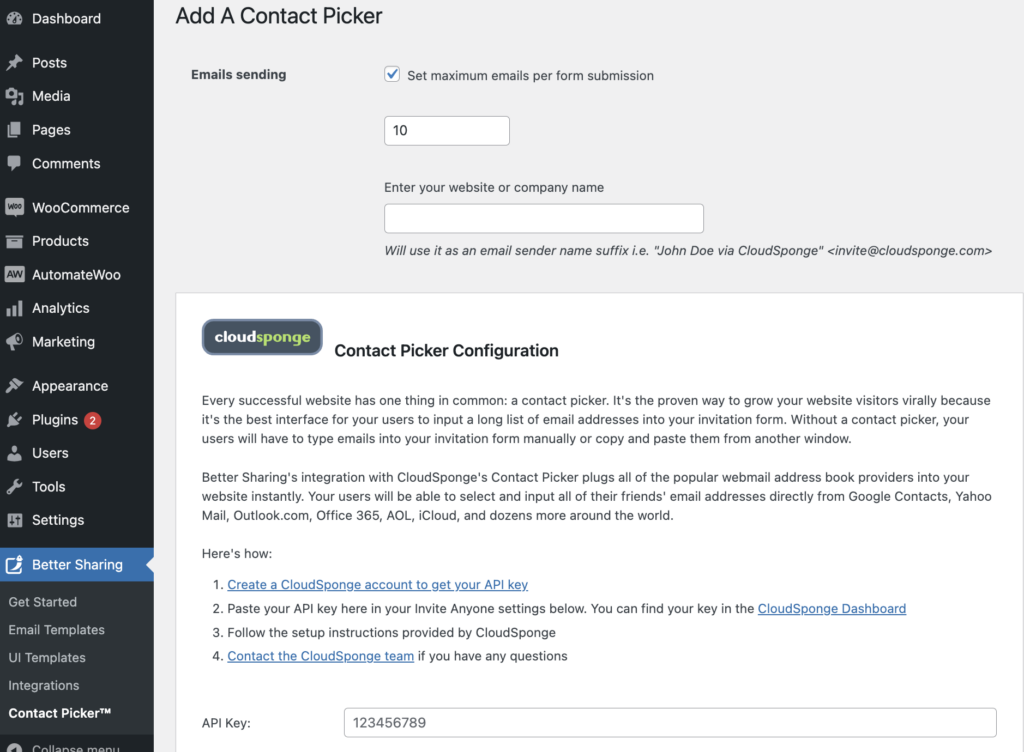
Menambahkan Blok Berbagi yang Lebih Baik ke Halaman
Sekarang, untuk akhirnya menambahkan blok Berbagi Lebih Baik ke halaman, cukup buka halaman yang dimaksud untuk diedit dan cari pencari blok untuk Berbagi Lebih Baik.
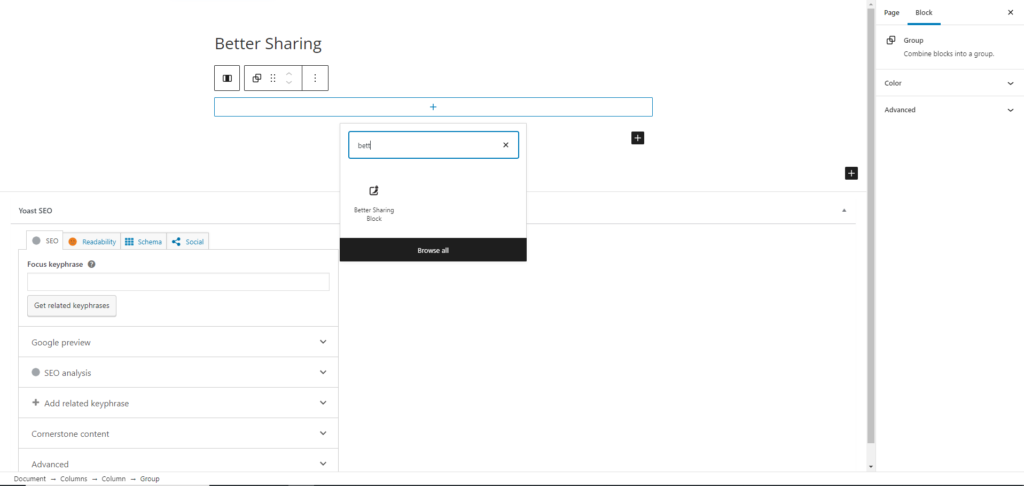
Setelah Anda menambahkan blok, Anda akan dapat memilih salah satu templat UI yang telah ditentukan sebelumnya.
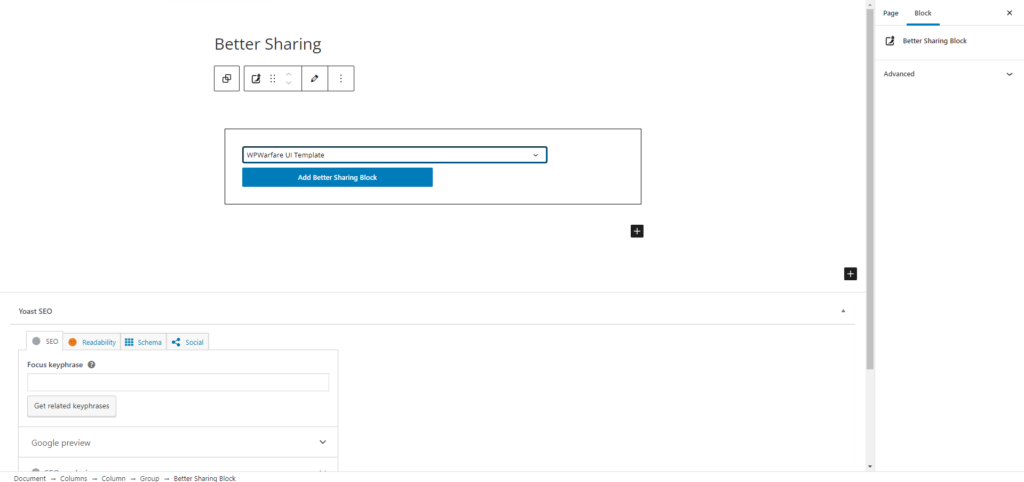
Dan kemudian cukup klik tombol “Tambahkan Blok Berbagi yang Lebih Baik” untuk menambahkan template itu ke halaman Anda.
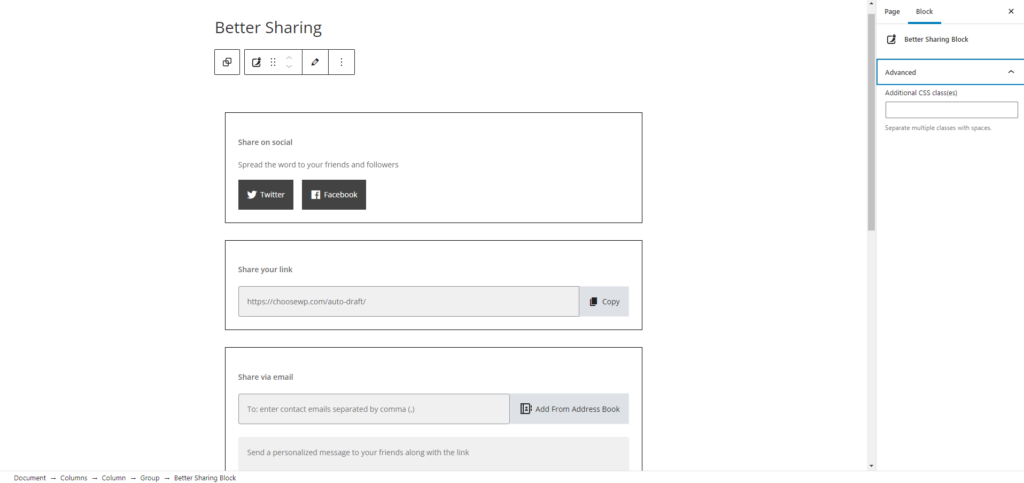
Seperti yang Anda lihat dari gambar di atas, template berisi subtitle yang saya tambahkan ke blok berbagi sosial, dan teks placeholder khusus di blok berbagi email.
Dan begitulah mudahnya mengatur dan menambahkan blok Berbagi Lebih Baik ke halaman Anda. Dan jika Anda ingin mengganti desain blok yang sebenarnya, Anda selalu dapat menambahkan kelas CSS khusus dari tab lanjutan di bilah sisi kanan. Kemudian, dengan beberapa pengetahuan CSS, Anda dapat sepenuhnya menyesuaikan tampilan blok dan memastikannya cocok dengan merek Anda.
Apakah itu layak?
Karena ini adalah plugin yang sepenuhnya gratis, Berbagi Lebih Baik pasti sepadan! Jika tidak ada yang lain, Anda dapat mencobanya dan melihat apakah itu berhasil untuk Anda. Jika, di sisi lain, Anda sudah berada di pasar untuk cara cepat membuat berbagi halaman lebih mudah bagi pengunjung situs web, maka Berbagi Lebih Baik jelas merupakan plugin yang harus Anda perhatikan. Salah satu fitur yang benar-benar membuat Better Sharing menonjol adalah kemampuan untuk terhubung ke penyedia email Anda dan kemudian dengan cepat meneruskan produk atau posting ke kontak mana pun, ini berarti bahwa pengguna Anda tidak perlu menyalin dan menempelkan kontak mereka keluar dari pandangan dan ke dalam formulir & kemungkinan akan meningkatkan rujukan. Faktanya, satu-satunya downside yang saya lihat saat ini adalah Anda perlu mengetahui CSS untuk menyesuaikan tampilannya. Namun, tampilan default cukup netral sehingga cocok dengan sebagian besar desain situs web. Secara keseluruhan, Better Sharing membuatnya sangat mudah untuk menambahkan opsi berbagi praktis ke halaman atau posting mana pun di situs WordPress Anda, dan ketika dikombinasikan dengan layanan premium CloudSponge, ini benar-benar dapat membantu Anda meningkatkan kunjungan situs dan tingkat konversi.
